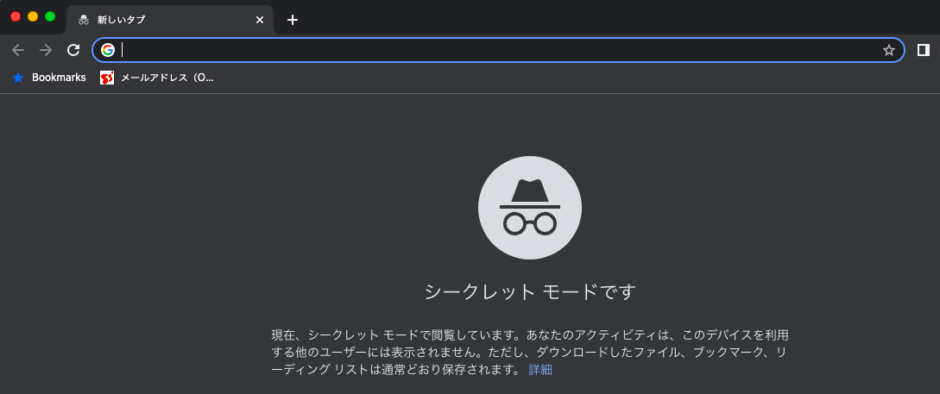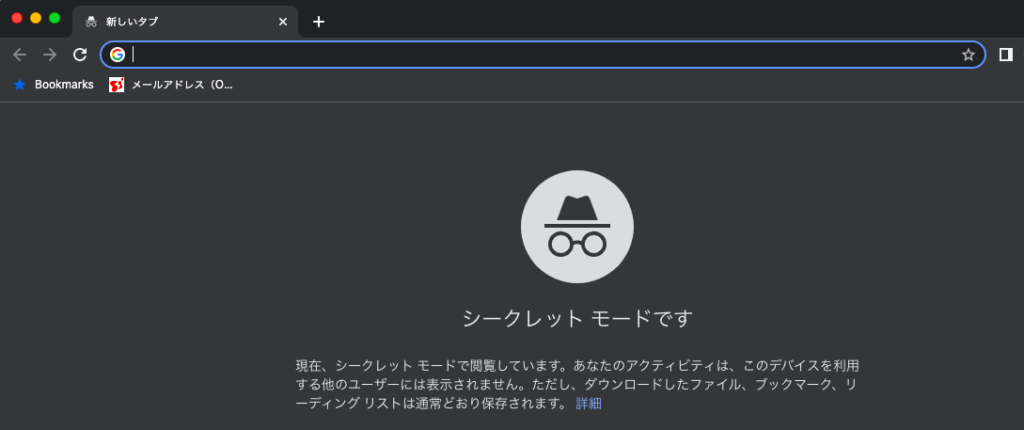学校、職場などでOfficeやTeamsを使用していると、Microsoft 365の利用者として使う経験があるかと思います。
さて、では利用する側でなく、自分がMicrosoft365の管理者側になったら、どうしたら良いのでしょう?
管理者になると利用できるメニューに管理センターがあります。
管理センターでは、サービスの正常性が確認できたり、ユーザーの追加・削除など管理者操作ができます。
管理者になったら管理センターにアクセスしてみましょう。
ブラウザを立ち上げ「https://portal.office.com/」にアクセスします。
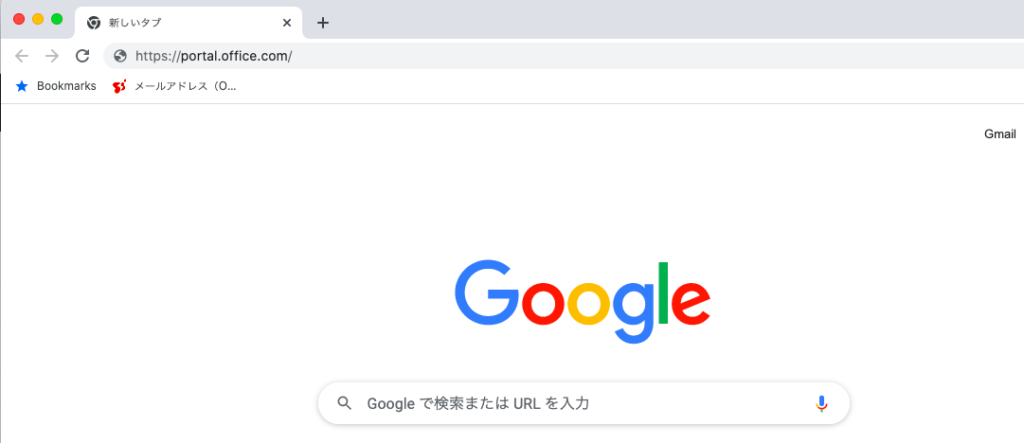
ログインIDを聞かれるので、管理者のユーザー名、パスワードを入力してログインします。
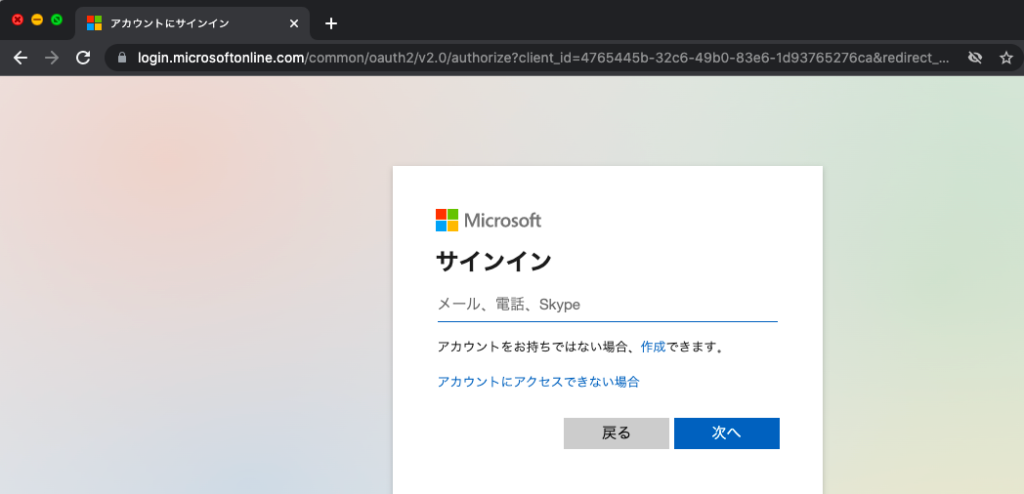
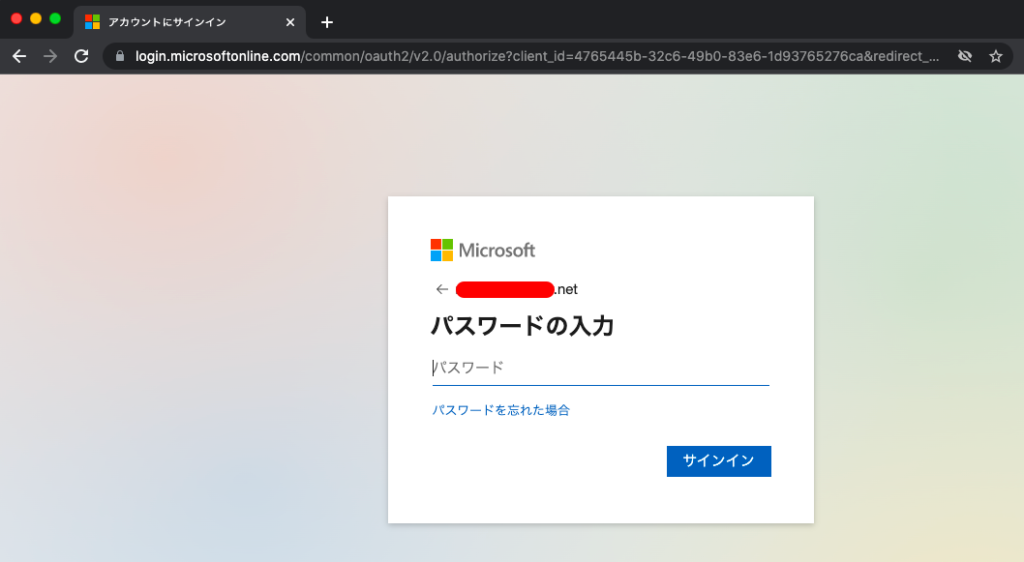
この画面が表示されるとログイン成功です。
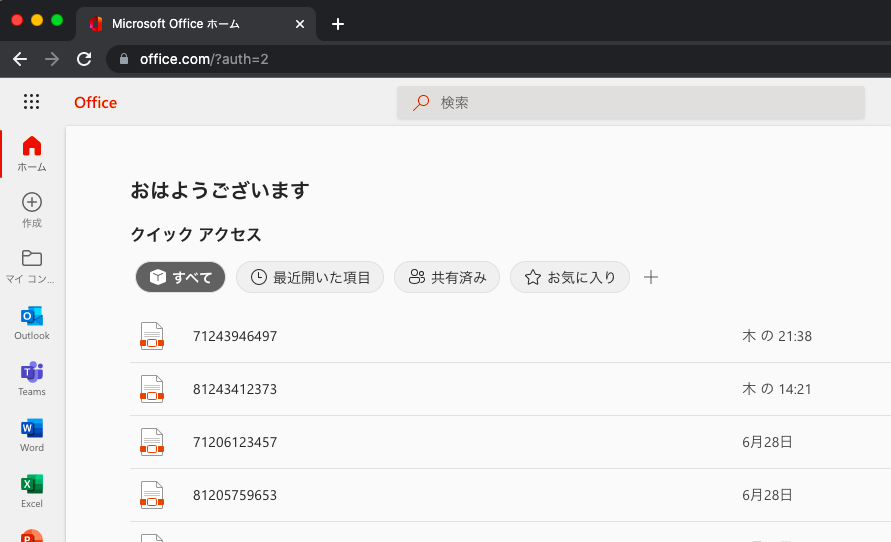
ログインしたページには、管理センターが表示されていません。
どこにあるのでしょうか?
管理センターはメニューの中にあります。左上のポチポチを押して、その中に表示される「管理」をクリックしましょう。
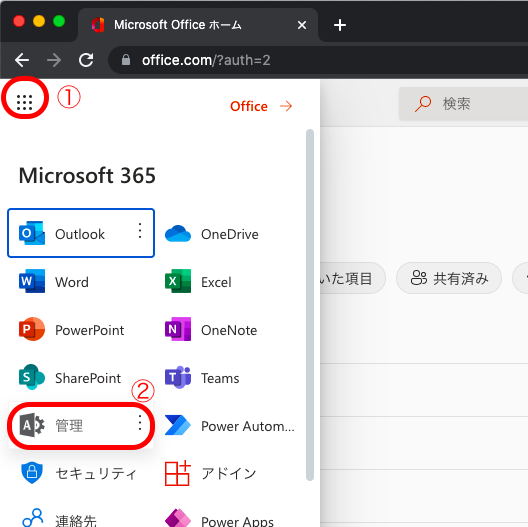
この画面が表示されればOKです。
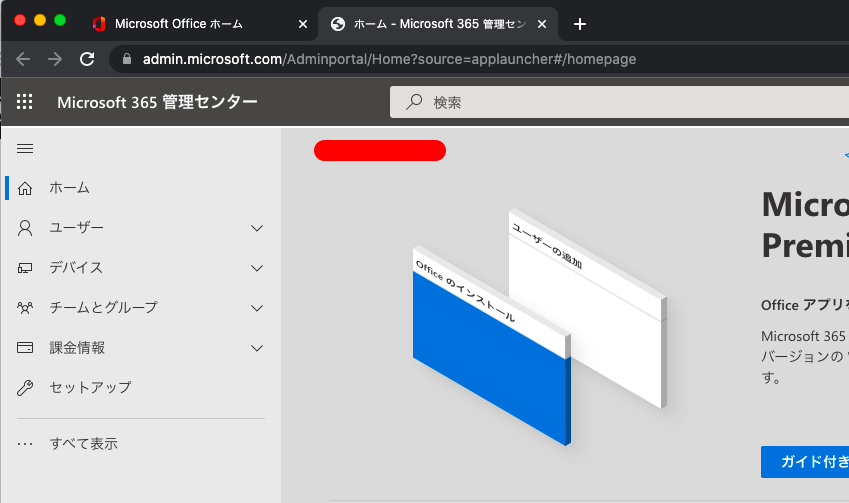
これでMicrosoft365へのログイン、管理センターの表示が出来ました。